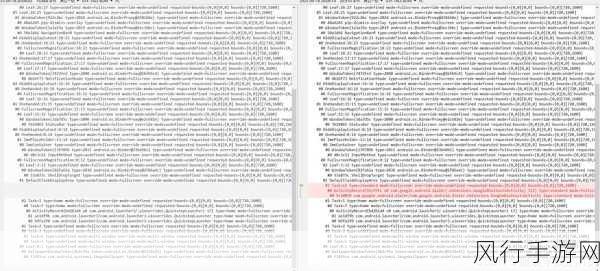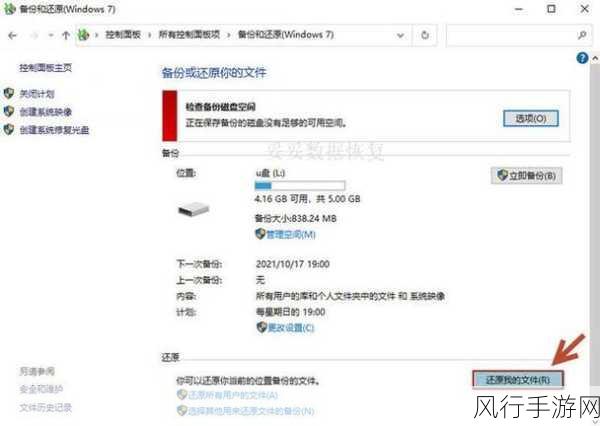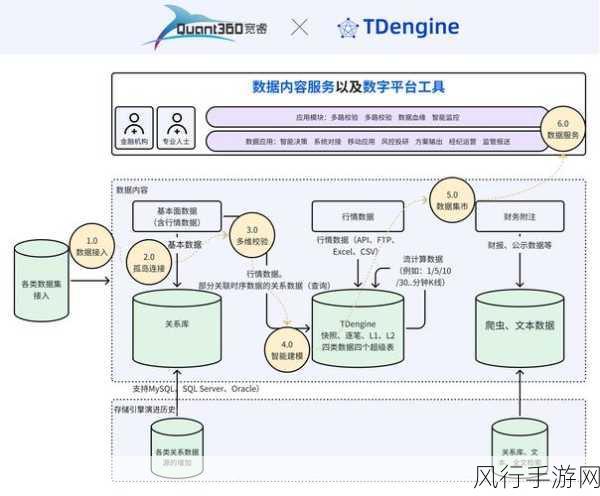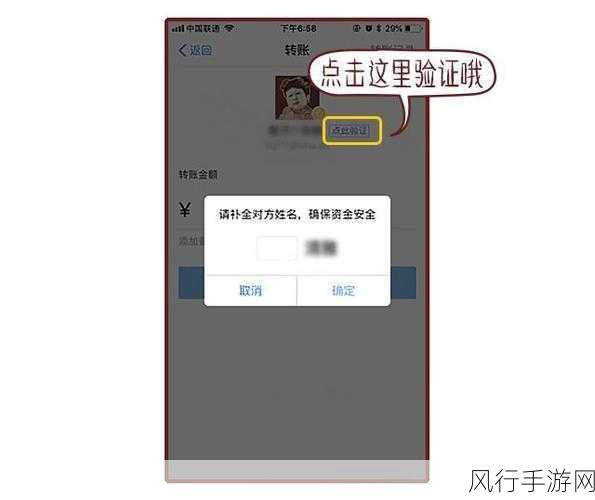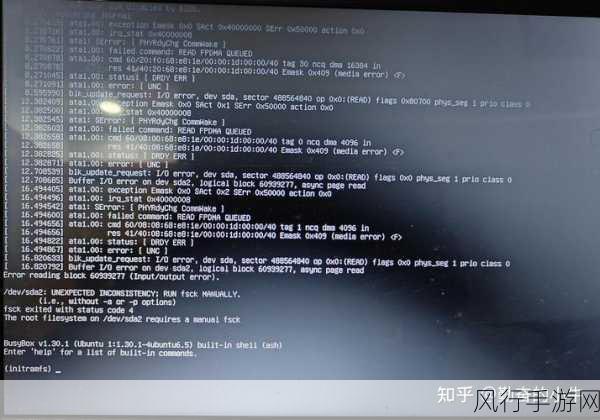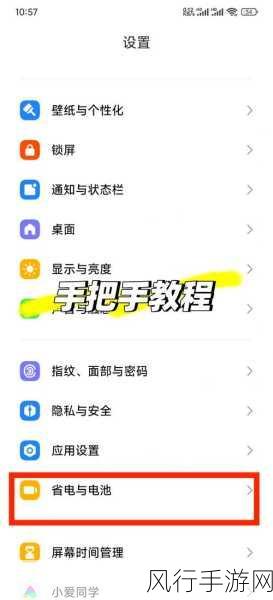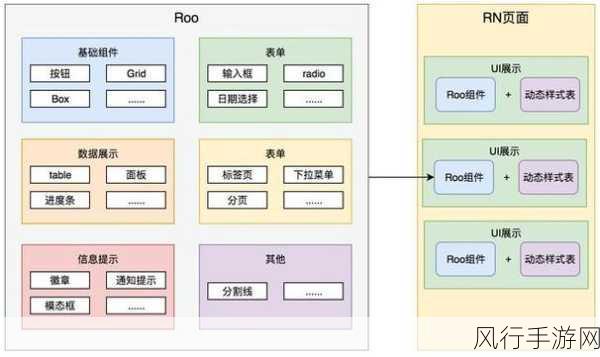360 极速浏览器作为一款备受用户喜爱的浏览器,其功能丰富且实用,在日常使用中,不少用户会面临更换设备或重新安装浏览器的情况,此时如何将之前积累的收藏夹顺利导入就成了一个关键问题,就让我为您详细介绍 360 极速浏览器导入收藏夹的方法。
要成功导入收藏夹,第一步您需要找到之前保存的收藏夹文件,这个文件的格式通常为.html 或者.htm,如果您之前使用的是其他浏览器,比如谷歌浏览器、火狐浏览器等,在导出收藏夹时,一定要注意选择正确的格式。
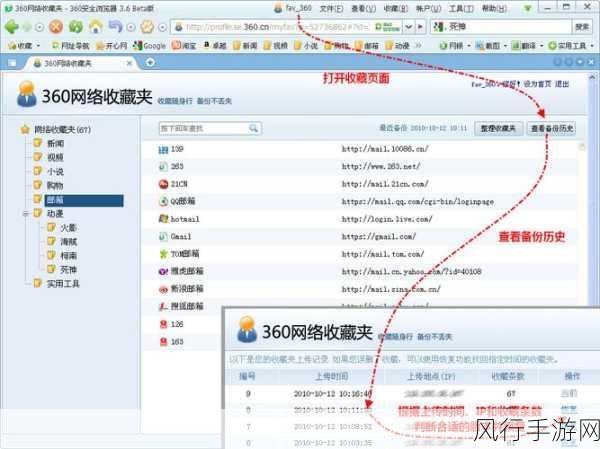
找到收藏夹文件后,接下来打开 360 极速浏览器,在浏览器界面的右上角,有一个菜单按钮,点击它会弹出一个下拉列表,在这个列表中,您能看到“收藏夹”这一选项,将鼠标指针移动到上面,会出现一个子菜单。
在子菜单中,您会发现“导入/导出”这个选项,点击它,这时会弹出一个新的窗口,窗口中会有多个导入和导出的选项,我们的目的是导入收藏夹,所以选择“导入收藏夹”。
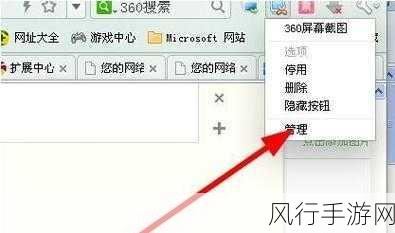
之后,浏览器会引导您找到之前保存的收藏夹文件所在的位置,您只需按照提示,找到对应的文件夹,选中收藏夹文件,然后点击“打开”。
稍等片刻,360 极速浏览器就会开始导入收藏夹,导入的过程可能会根据收藏夹的大小和内容多少而有所不同,请您耐心等待。
导入完成后,您可以在 360 极速浏览器的收藏夹中查看导入的内容,如果一切顺利,您之前保存的网址和收藏的页面都应该已经成功导入进来了。
需要注意的是,有时候可能会因为文件格式或者其他原因导致导入不成功,如果遇到这种情况,您可以检查一下文件是否损坏,或者尝试重新导出和导入。
掌握 360 极速浏览器导入收藏夹的方法并不复杂,只要按照上述步骤操作,就能轻松实现收藏夹的迁移和使用,让您的上网体验更加便捷和高效,希望这篇文章能够帮助到您,让您在使用 360 极速浏览器时更加得心应手。